Visual Studio Code에 대해 알아보고 설치해보자.
필자는 블로그 올릴글을 편집할때 VS Code를 이용하는편이다.
보통 HTML편집을 사용하는데 가벼우면서도 많은 기능을 지원한다.
VS Code란?
비쥬얼 스튜디오 코드(Visual Studio Code 이하 VS Code)는 마이크로소프트에서 개발한 무료 오픈 소스코드 편집기이다.
2015년에 처음 출시되었으며 이후 여러 프로그래밍 언어를 지원하며 코드 강조 표시, 자동 완성 및 디버깅 기능까지 지원한다.
VS Code의 장점
1. 크로스 플랫폼 호환
VS Code의 가장 큰 장점은 Windows, MacOS, 심지어 Linux에서도 실행가능한 플랫폼 호환성이다.
(필자도 Mac Air를 들고다닐때 유용하게 사용하였다.)
2. 가벼운 사양
VS Code는 매우 가벼운 코드편집기이다.
또한 새로운 기능을 쉽게 추가할수 있는 Electron 프레임워크를 사용하여 확장성 또한 뛰어나다.
3. 사용자 정의 가능한 인터페이스
이 부분은 필자도 한참 알아가는중인데 모든 인터페이스를 사용자에 맞게 조절할수 있다.
현재까지는 거의 블로그(HTML, CSS, JS)만 편집하기때문에 크게 조절할 일이없었는데 앞으로가 기대되는 기능이다.
필자가 조절할때마다 블로그에 글을 쓰도록 하겠다.
VS Code의 단점
1. 제한된 프로젝트
VS Code는 매우 가벼운 프로그램이기 때문에 프로젝트용으로는 어울리지 않다.
단순 코드편집기 & 간단한 로직 테스트용으로 사용하길 추천한다.
2. 너무 다양한 기능
인터페이스를 모두 사용자 정의 가능할정도로 기능이 다양하고 또한 코드로 편집까지 가능하다.
특히 확장성까지 생각하면 전체 기능을 다 쓸려면 공부를 얼마나 해야될지 모르겠다.
최대한 내가 쓸 기능만 우선적으로 배워두고 필요할때마다 하나씩 확장하는걸 추천한다.
결론
VS Code는 정말 여러 플렛폼에서 가볍게 쓰기 좋은 프로그램이다.
필자와 같이 Window와 Mac둘다 사용하면서 블로그를 작성하기에는 정말 딱인 프로그램인거 같다.
그럼 같이 VS Code를 설치해보자.
1. 사이트 접속
Visual Studio Code - Code Editing. Redefined
Visual Studio Code redefines AI-powered coding with GitHub Copilot for building and debugging modern web and cloud applications. Visual Studio Code is free and available on your favorite platform - Linux, macOS, and Windows.
code.visualstudio.com
2. 프로그램 다운로드
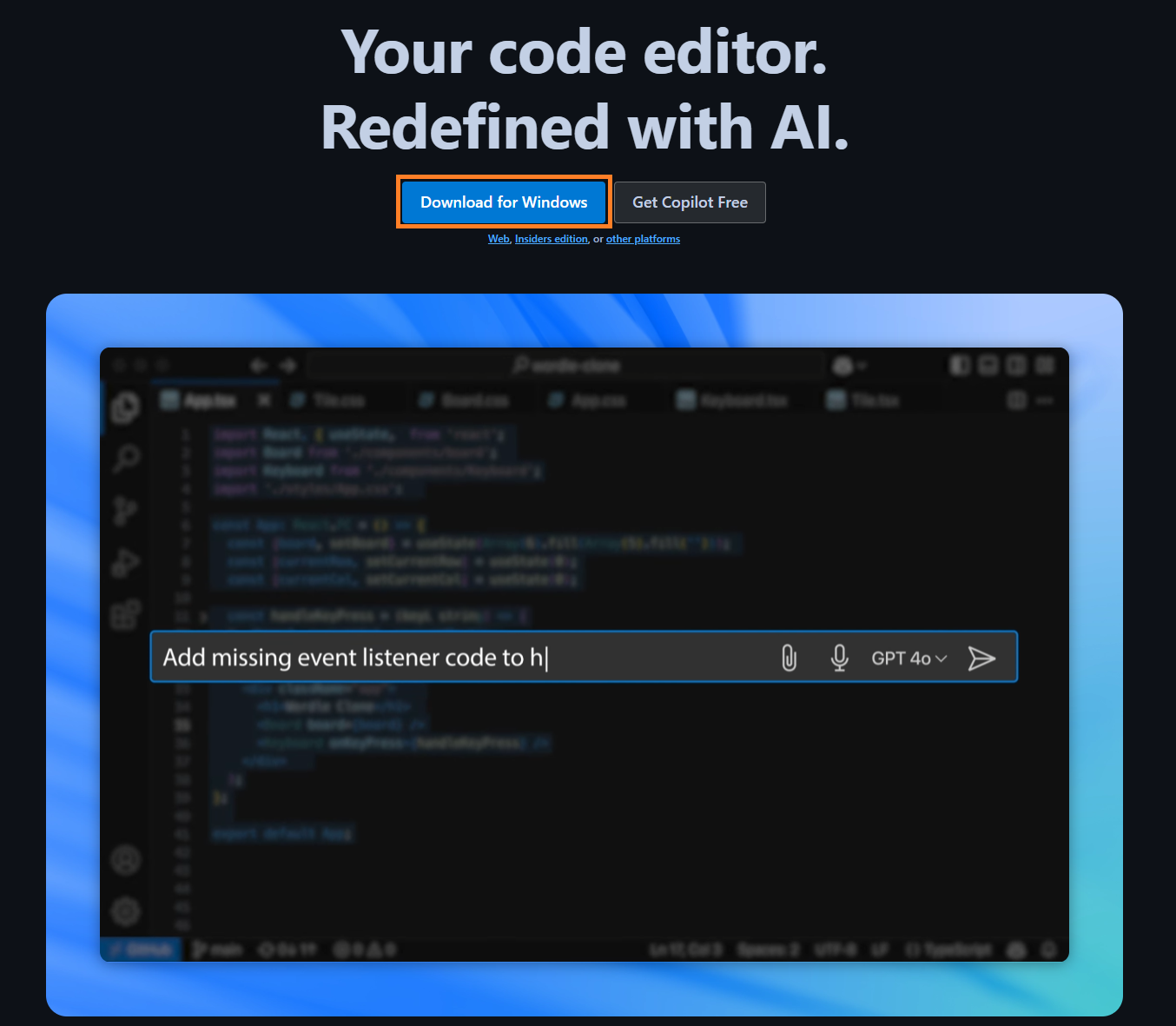
3. 설치 프로그램 실행
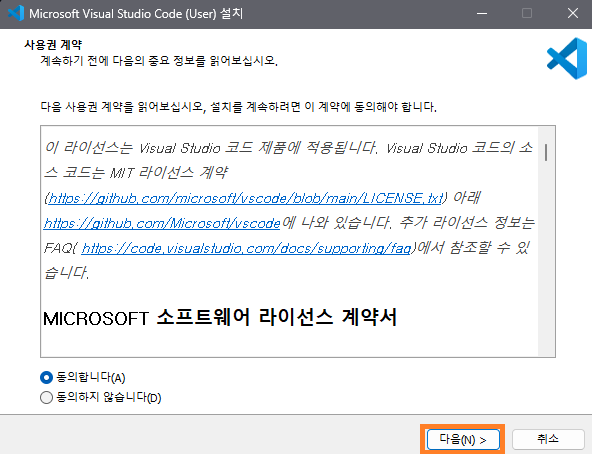
4. 다음
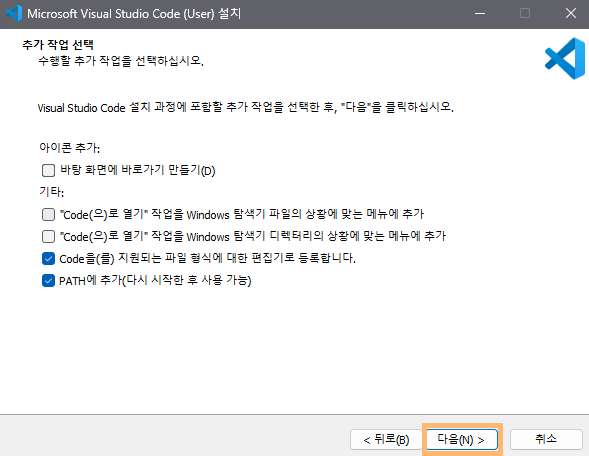
5. 다음

6. 설치 완료

7. 실행 뒤 편집할 폴더 열기
필자는 이미 설치가 되어있어서 따로 안뜨는데 원래 초반 설정값이 뜬다.
그리고 한글설정을 따로 해줘야 하는데 글 제일 아래 한글 설정하는 방법 링크를 달아두겠다.

8. 편집 시작
필자는 폴더 단위로 열어서 편집하는 편이다.
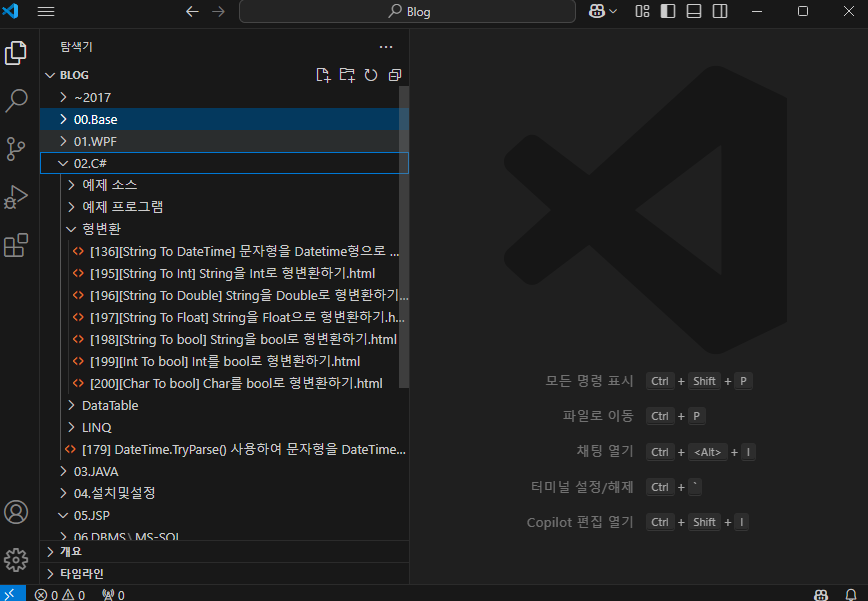
VS Code 한국어 언어팩 설치하기
[VS Code] Visual Studio Code 언어 한글로 설정하기 (한국어 언어팩 설치하기)
VS Code 한국어 설정을 해보자.설치시 처음에 언어팩 설정이 뜬다고 하는데 필자는 뜨지가 않았다.그래서 커맨드 팔레트를 통해 언어를 설치하였다.Ctrl + Shift + P 입력 후 상단창에 language 검색Config
mirwebma.tistory.com
VS Code 폰트 변경하기
[VS Code] Visual Studio Code 폰트 변경하기 (D2 Coding 폰트로 설정하기)
VS Code 폰트를 변경해 보자.우선 폰트의 정확한 이름을 확인하기 위해 윈도우 -> 설정 -> 개인설정 -> 글꼴을 켜둔다.Ctrl + ,(쉼표)를 눌러 설정 -> 텍스트 편집기 -> 글꼴을 선택한다.우측 Font Family 제
mirwebma.tistory.com
관련글
| [VS Code] Visual Studio Code 언어 한글로 설정하기 (한국어 언어팩 설치하기) |
| [VS Code] Visual Studio Code 폰트 변경하기 (D2 Coding 폰트로 설정하기) |
| 날다의 운영환경 | |
|---|---|
| 본체 | DeskTop |
| O S | Windows11 Pro |
| Browser | Google Chrome |
'Developer Tools > VS Code' 카테고리의 다른 글
| [VS Code] 자주 사용하는 단축키 모음 (자동 주석, 전체 문서 찾기) (0) | 2025.01.17 |
|---|---|
| [VS Code] Visual Studio Code 폰트 변경하기 (D2 Coding 폰트로 설정하기) (0) | 2025.01.11 |
| [VS Code] Visual Studio Code 언어 한글로 설정하기 (한국어 언어팩 설치하기) (0) | 2025.01.11 |
